Canon PIXMA G3430 Black — как открыть экран настройки драйвера принтера для печати [236/455]
![Canon PIXMA G3430 Black Руководство по эксплуатации онлайн [236/455] 896038](/views2/2135324/page236/bgec.png)
Открытие экрана настройки драйвера принтера
Экран настройки драйвера принтера можно отобразить из прикладной программы или щелкнув
значок принтера.
Отображение экрана настройки драйвера принтера из прикладной
программы
Выполните эту процедуру для настройки параметров печати при печати.
1.
Выберите команду печати в прикладной программе
1.
Команда Печать (Print) обычно находится в меню Файл (File).
2.
Выберите название модели используемого принтера и щелкните Настройка
2.
(Preferences) (или Свойства (Properties)).
Отображается экран настройки драйвера принтера.
Примечание.
• В зависимости от используемой прикладной программы названия команд и меню, а также
количество действий могут различаться. Более подробные сведения см. в инструкциях по
эксплуатации используемой прикладной программы.
Отображение экрана настройки драйвера принтера с помощью
значка принтера
На экране настройки можно выполнять операции обслуживания принтера, такие как очистка
печатающих головок, или настройку параметров печати, используемых всеми прикладными
программами.
1.
Выберите Панель управления (Control Panel) -> Оборудование и звук (Hardware
1.
and Sound) -> Устройства и принтеры (Devices and Printers)
2.
Правой кнопкой мыши щелкните значок используемой модели. После отображения
2.
меню выберите Настройка печати (Printing preferences)
Отображается экран настройки драйвера принтера.
Внимание!
• При открытии окна настройки драйвера принтера через Свойства принтера (Printer
properties) открываются такие вкладки, относящиеся к функциям Windows, как вкладка
Порты (Ports) (или Дополнительно (Advanced)). Эти вкладки не будут отображаться, если
диалоговое окно было открыто с помощью команды Настройка печати (Printing preferences)
или из прикладной программы. Сведения о вкладках, содержащих функции Windows, см. в
руководствах пользователя по Windows.
236
Похожие устройства
-
 Canon Pixma MG2541SРуководство по эксплуатации
Canon Pixma MG2541SРуководство по эксплуатации -
 Canon Pixma G2470Руководство по эксплуатации
Canon Pixma G2470Руководство по эксплуатации -
 Canon Pixma G3416Руководство по эксплуатации
Canon Pixma G3416Руководство по эксплуатации -
 Canon PIXMA G2430 (5991C009)Руководство по эксплуатации
Canon PIXMA G2430 (5991C009)Руководство по эксплуатации -
 Canon PIXMA G3430 PurpleРуководство по эксплуатации
Canon PIXMA G3430 PurpleРуководство по эксплуатации -
 Canon PIXMA G3430 PinkРуководство по эксплуатации
Canon PIXMA G3430 PinkРуководство по эксплуатации -
 Canon MG2540S СМЕИнструкция по эксплуатации
Canon MG2540S СМЕИнструкция по эксплуатации -
 Canon G2430Руководство по эксплуатации
Canon G2430Руководство по эксплуатации -
 Canon MG2570SИнструкция по эксплуатации
Canon MG2570SИнструкция по эксплуатации -
 Canon PIXMA G2430 (5991C009)Руководство по эксплуатации
Canon PIXMA G2430 (5991C009)Руководство по эксплуатации -
 Canon PIXMA TS5340a (3773C107)Руководство по эксплуатации
Canon PIXMA TS5340a (3773C107)Руководство по эксплуатации -
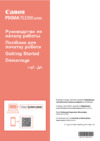 Canon PIXMA TS3340 (3771C007)Инструкция по эксплуатации
Canon PIXMA TS3340 (3771C007)Инструкция по эксплуатации
Узнайте, как открыть экран настройки драйвера принтера из приложений или через значок принтера. Настройте параметры печати и выполните обслуживание устройства.
Скачать
Случайные обсуждения
![Canon PIXMA G3430 Black — как открыть экран настройки драйвера принтера для печати [236/455]](/img/pdf.png)